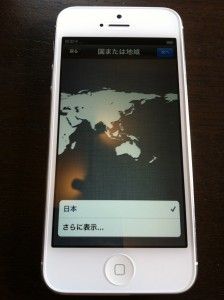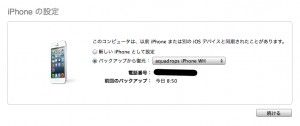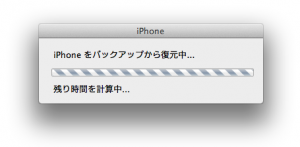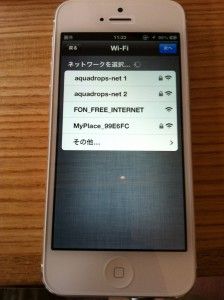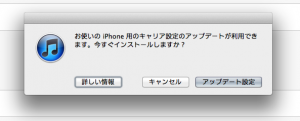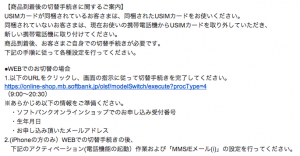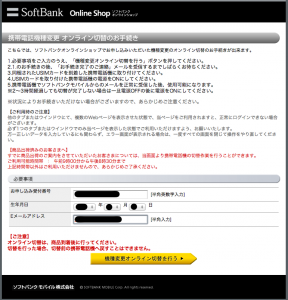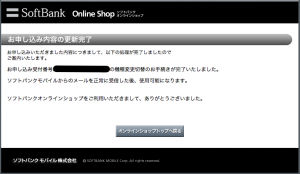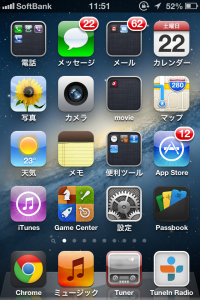iPhone5がやってきた!Softbank版オンライン予約のアクティベーション手順まとめ
先ほどようやくやって来ました。iPhone5!
早速iPhone4からの移行、アクティベーションまで完了しましたので、画像とともにお送りします。
開封の儀です
その前に、前のiPhoneのバックアップを忘れずに。僕はiTunesでフルバックアップしました。
箱の中身。本体一式とUSIM Cardと、プラチナバンド版お父さんストラップ(;´∀`) ストラップ使えねー
USIM Card。micro SIMよりさらに小さいです
カッターを入れていきます。
こんにちは、iPhone5!
軽いけど長いなー、という印象
付属品一式。イヤフォンがケース入りでリッチになった印象
付属のピンでUSIM Cardケースを引っ張りだし取り付けます。
アクティベーションしていきます。
We love リンゴマーク!
先日からFONを始めました。高層階ゆえ近隣の高層階の方しか届かないかも知れませんが、よければどうぞ。
ここでMacとiTunesを接続します。
Mac側のiTunesがiPhone設定の初期画面になります。
バックアップから復元します。
続けるをクリックするとこんな感じに。
iPhoneも復元中画面に。
10分ぐらいで終わります。
またWi−Fi設定画面が出てきます。
iCloudなんか用のApple IDの設定をして
Siri?もちろん使いますとも。
Mac側でキャリア設定アップデートの画面が出てきます。
で、ここまで来てもiPhone5は圏外のままです。
ソフトバンク側で移行手続きをします。
電話でもできるようですが、きっと数十分待たされる&めんどいのでオンラインでやってしまいましょう。
ソフトバンクから送られてきていた発送完了メールに案内が書かれていました。
このURLをクリックすると、予約番号、生年月日、メアドを入力する画面が現れます。
これで完了です。
まもなくiPhone4の方は3Gのアイコンが消えました。
そして、iPhone5は最初3Gでしたが、数分でLTEに!
回線スピードはdocomoより速いかも
docomoのXiのスマフォ(ARROWS X LTE)も持っていますが、部屋の場所によっては7〜8Mbps程度は出る環境ですが、
iPhone5では10Mbps近く出ていました。
これからユーザーが増えていくのは目に見えているので、どのくらいこのスピードが維持できるか、期待半分不安半分、てとこでしょうか。
とりあえず、iPhone5に変えて良かった!